
Hướng dẫn cài đặt
Driver cũ trên Windows
8 đơn giản
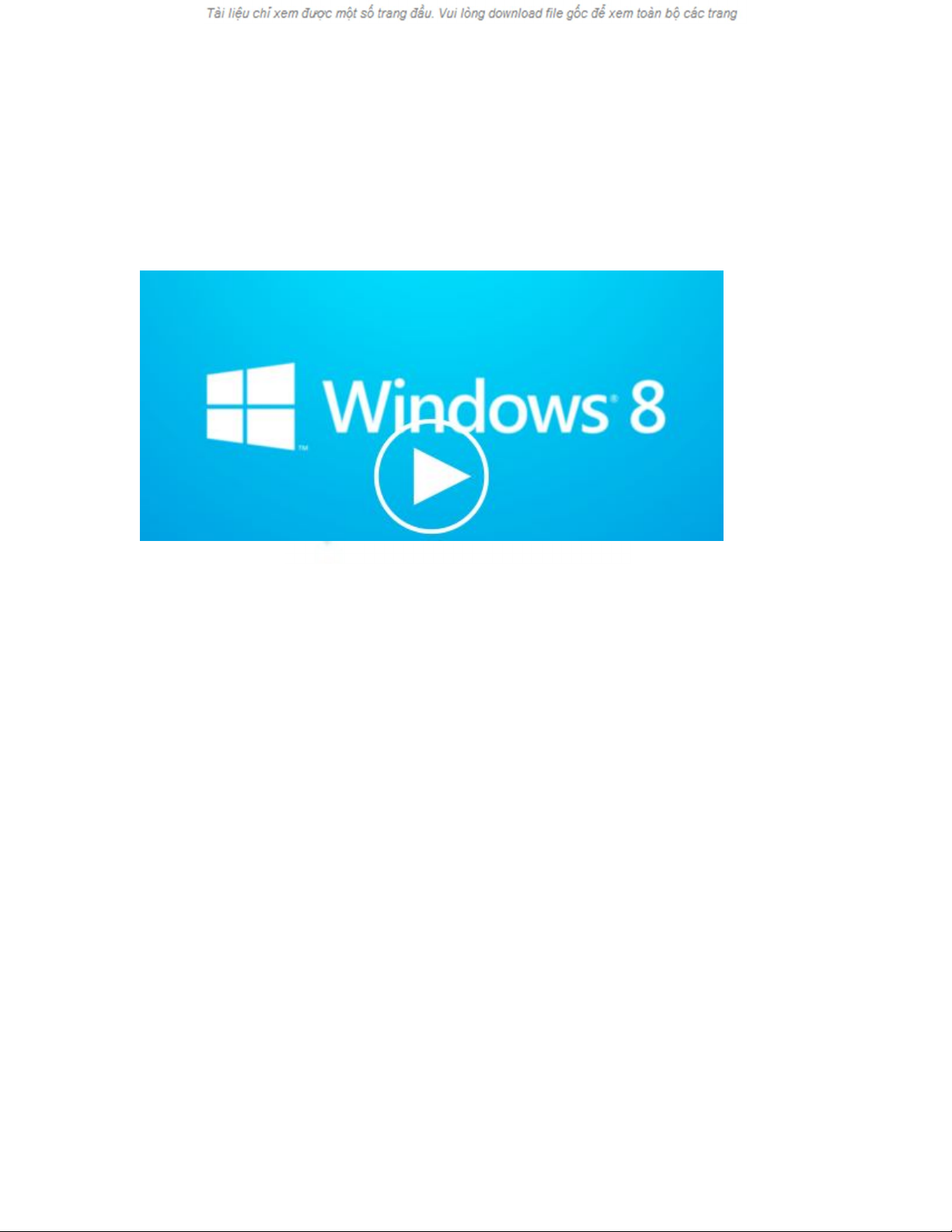
Windows 8 đã được tích hợp hầu hết Driver mới nhất cho các dòng máy
tính.Tuy nhiên Driver cũ sẽ giúp hệ thống chạy ổn định hơn. Làm sao để cài
đặt Driver cũ trên Win 8. Bài viết này sẽ hướng dẫn bạn chỉ với vài bước
đơn giản là máy tính của bạn sẽ hoạt động với hiệu suất cao nhất.
Hướng dẫn cài đặt Driver cũ trên Windows 8 đơn giản
Hướng dẫn cài đặt Driver cũ trên Windows 8 đơn giản
Để kiểm tra các phần cứng chưa được hệ điều hành nhận dạng, trên giao
diện Modern UI, nhập từ khóa “Device manager” trong khung Search. Chọn
mục Settings và nhấn chọn Device Manager trong danh sách liệt kê ở khung
trái

Truy cập Website Windows Compatibility Center và nhập tên phần cứng
trong khung Search hoặc tìm kiếm theo chủng loại thiết bị trong mục
Devices, chọn trình điều khiển tương thích với Windows 8 để tải về. Với
những trình điều khiển được đóng gói dưới dạng tập tin thực thi (tập tin
.exe), người dùng chỉ việc chạy tập tin này và thực hiện các bước theo thông
tin hướng dẫn trên màn hình.


















![Đề thi Excel: Tổng hợp [Năm] mới nhất, có đáp án, chuẩn nhất](https://cdn.tailieu.vn/images/document/thumbnail/2025/20251103/21139086@st.hcmuaf.edu.vn/135x160/61461762222060.jpg)


![Bài tập Tin học đại cương [kèm lời giải/ đáp án/ mới nhất]](https://cdn.tailieu.vn/images/document/thumbnail/2025/20251018/pobbniichan@gmail.com/135x160/16651760753844.jpg)
![Bài giảng Nhập môn Tin học và kỹ năng số [Mới nhất]](https://cdn.tailieu.vn/images/document/thumbnail/2025/20251003/thuhangvictory/135x160/33061759734261.jpg)
![Tài liệu ôn tập Lý thuyết và Thực hành môn Tin học [mới nhất/chuẩn nhất]](https://cdn.tailieu.vn/images/document/thumbnail/2025/20251001/kimphuong1001/135x160/49521759302088.jpg)


